Hoe groepeer je een draaitabel per dag van de week in Excel?
Het is eenvoudig om datums te groeperen op dagen/maanden/jaren in een draaitabel in Excel, maar weet je hoe je datums kunt groeperen op de dag van de week in een draaitabel zoals in onderstaande schermafbeeldingen wordt getoond? Dit artikel zal je begeleiden bij het afronden van deze taak.
- Groepeer een draaitabel per dag van de week in Excel
- Groepeer een draaitabel per dag van de week met een geweldig hulpmiddel
 |  |
Groepeer een draaitabel per dag van de week in Excel
Eigenlijk ondersteunt een draaitabel niet het groeperen van datums op basis van dagen van de week. We kunnen echter een hulpkolom over de dag van de week toevoegen aan de brongegevens en vervolgens de datums groeperen op basis van dit hulpveld in je draaitabel. Volg de volgende stappen:
1. Voeg een lege kolom in de brongegevens in, typ Dag van de week als kolomnaam, typ vervolgens de formule =TEXT(A2,"ddd") in de eerste cel van de hulpkolom, en sleep ten slotte de automatische vulgreep naar beneden om de hele kolom te vullen. Zie schermafbeelding:
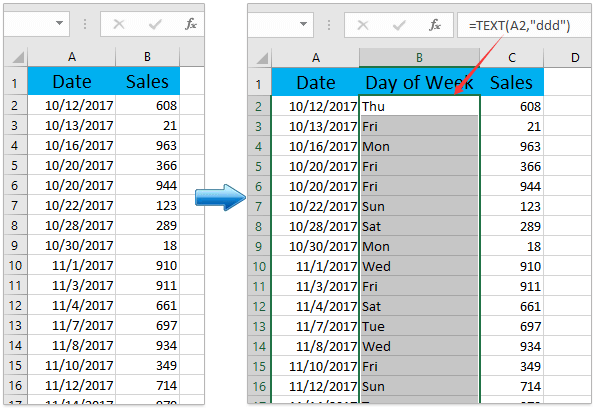
2. Selecteer de brongegevens en klik op Invoegen > Draaitabel.
3. Selecteer in het dialoogvenster Draaitabel maken een doelbereik om de draaitabel te plaatsen en klik op de OK knop.

4. Sleep en plaats in het deelvenster Draaitabelvelden het veld Dag van de Week naar de sectie Rijen en sleep en plaats het veld Verkopen naar de sectie Waarden. Zie schermafbeelding:
 |  |
En nu zie je dat de datums automatisch zijn gegroepeerd op dag van de week in de nieuw gemaakte draaitabel. Zie bovenstaande schermafbeelding.
Opmerking: Als je de datums wilt groeperen op maand én dag van de week samen, ga dan verder met het wijzigen van de draaitabel:
(1) Sleep en plaats in het deelvenster Draaitabelvelden het veld Datum bovenaan de sectie Rijen .
(2) Klik in de draaitabel met de rechtermuisknop op een willekeurige datum in de kolom Rijlabels en selecteer Groeperen in het contextmenu. Klik vervolgens in het dialoogvenster Groeperen op om te markeren Maanden alleen in de Per lijstvak, en klik op de OK knop. Zie schermafbeelding:

Nu zie je dat de datums zijn gegroepeerd op zowel maanden als dagen van de week in de nieuw gemaakte draaitabel. Zie schermafbeelding:

Groepeer een draaitabel per dag van de week met een geweldig hulpmiddel
Als je Kutools voor Excel hebt geïnstalleerd, kun je zijn functie Speciale tijdsgroepering toevoegen aan draaitabel gebruiken om snel een draaitabel te maken en de draaitabelgegevens automatisch te groeperen op dag van de week.
1. Selecteer de gegevens waarop je een draaitabel wilt maken en klik op Kutools Plus > Draaitabel > Speciale tijdsgroepering toevoegen aan draaitabel.

2. Doe in het dialoogvenster Speciale tijdsgroepering toevoegen aan draaitabel het volgende:
(1) Vink de optie Dag van de week aan in het lijstvak Groeperen op;
(2) Geef de datumkolom op waaruit je de dag van de weekgegevens wilt ophalen;
(3) Geef de locatie op waar je de nieuwe draaitabel wilt plaatsen.
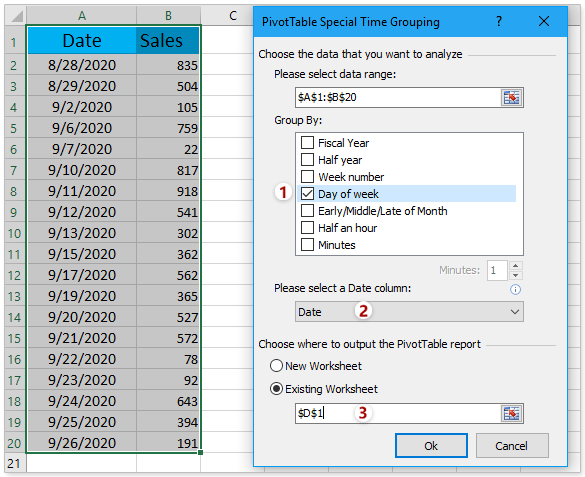
3. Klik op de Ok knop. Er wordt een draaitabel gemaakt met een kolom van dagen van de week.
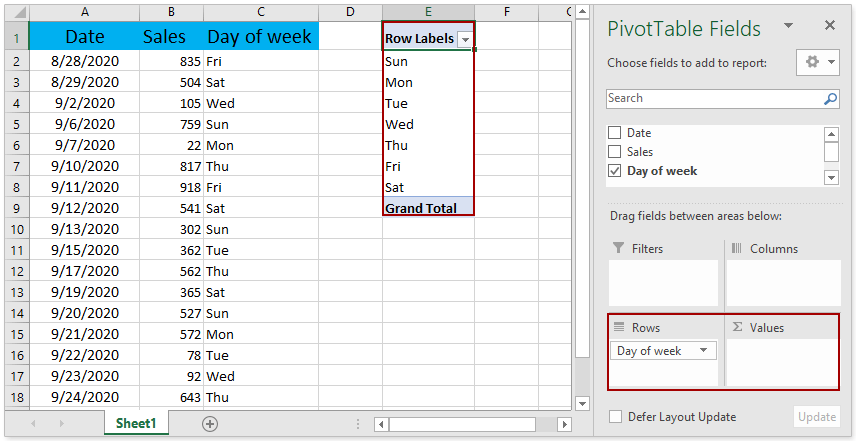
4. Ga verder met het afronden van het maken van de draaitabel: sleep het veld Verkopen en plaats het in de sectie Waarden.
Vervolgens zie je dat de verkopen zijn toegevoegd aan de draaitabel en gegroepeerd op dag van de week. Zie schermafbeelding:
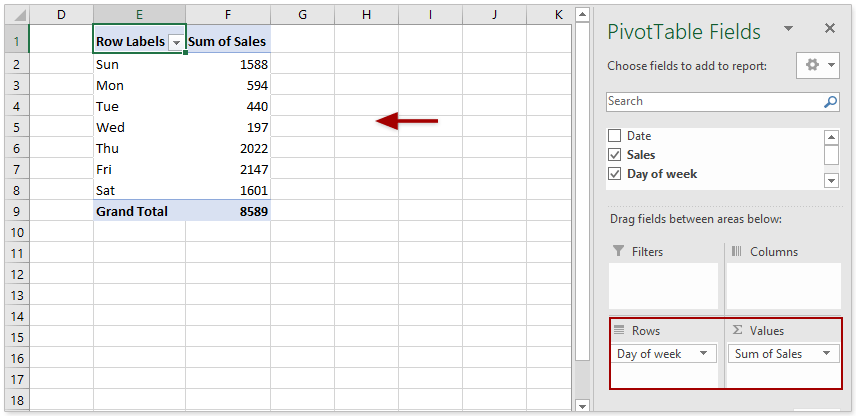
Gerelateerde artikelen:
Beste productiviteitstools voor Office
Verbeter je Excel-vaardigheden met Kutools voor Excel en ervaar ongeëvenaarde efficiëntie. Kutools voor Excel biedt meer dan300 geavanceerde functies om je productiviteit te verhogen en tijd te besparen. Klik hier om de functie te kiezen die je het meest nodig hebt...
Office Tab brengt een tabbladinterface naar Office en maakt je werk veel eenvoudiger
- Activeer tabbladbewerking en -lezen in Word, Excel, PowerPoint, Publisher, Access, Visio en Project.
- Open en maak meerdere documenten in nieuwe tabbladen van hetzelfde venster, in plaats van in nieuwe vensters.
- Verhoog je productiviteit met50% en bespaar dagelijks honderden muisklikken!
Alle Kutools-invoegtoepassingen. Eén installatieprogramma
Kutools for Office-suite bundelt invoegtoepassingen voor Excel, Word, Outlook & PowerPoint plus Office Tab Pro, ideaal voor teams die werken met Office-toepassingen.
- Alles-in-één suite — invoegtoepassingen voor Excel, Word, Outlook & PowerPoint + Office Tab Pro
- Eén installatieprogramma, één licentie — in enkele minuten geïnstalleerd (MSI-ready)
- Werkt beter samen — gestroomlijnde productiviteit over meerdere Office-toepassingen
- 30 dagen volledige proef — geen registratie, geen creditcard nodig
- Beste prijs — bespaar ten opzichte van losse aanschaf van invoegtoepassingen